初心者のために前後にPDFを再印刷する2つの方法、すでに知っていますか?
PDFファイルの種類は通常、 電子ブック。 PDFファイルタイプはまた、人々によってよく使用されます-ファイルを印刷する人々。コンピュータのすべてのバージョンで開くことができ、乱雑にならないため、別のバージョンで開くとMicrosoft Wordとは異なり、乱雑に見えます。
今、pdfファイルを印刷または印刷するには、2つあります実行できるタイプは、通常の印刷と前後の印刷です。ファイルを印刷または前後に印刷することは、私たちにとって非常に有益です。紙を節約できるので、100枚印刷できるのは50枚だけです。もちろん、紙を節約することに加えて、私たちが費やすお金によって、二重に支払う必要がなくなります。
PDFを前後に印刷する方法
多分それはあなたが望むなら通常私たちの間ですファイルの印刷は、プリンターで行う必要があります。しかし、すでに独自のプリンターがある場合はどうでしょうか。これを使用してファイルを印刷できます。ここに方法があります-PDFを印刷または前後に印刷する方法。すぐに、手順を参照してください-PDFを前後に印刷する方法。
A. PDFを前後に印刷する最初の方法
PDFを前後に印刷するために使用できる最初の方法は次のとおりです。以下の手順に従ってください。
1.まず、印刷するPDFファイルを探してください。
2.ファイルを右クリックしてください。次に選択してください で開く。次に、クリックしてください Adobe Reader。下の写真のように。

3.次に、PDFファイルが開いている場合は、 ファイル 左上のメニュー。下の写真のように。

4.次に、選択してください 印刷する。下の写真のように。

5.次に、クリックしてください ページ設定 左下隅に。下の写真のように。

6.次に、印刷用紙サイズを選択してください。たとえば、ここではA4用紙を使用しています。選択してください A4 サイズの列。次に、用紙の向きを調整することもできます。 縦向きまたは横向き。次に、クリックしてください よし。下の写真のように。

7.次に、クリックしてください 小冊子 これは、ページのサイズ設定と処理セクションにあります。下の写真のように。
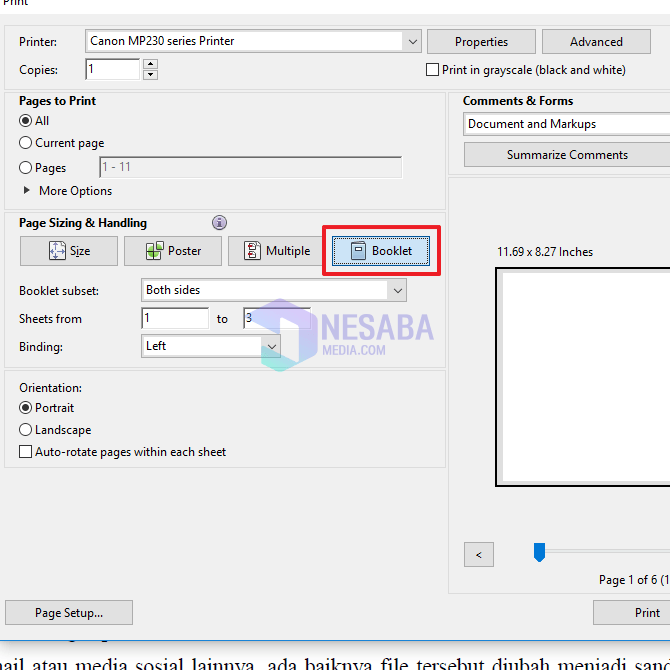
8.次に、[ブックレット]列で、サブセットを選択してください 両面。下の写真のように。
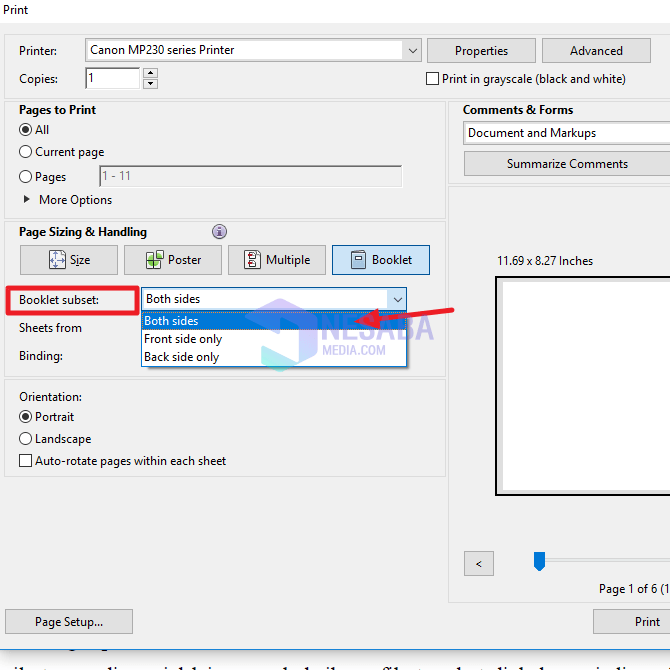
9.次に、クリックしてください その他のオプション これは[印刷するページ]セクションにあります。下の写真のように。

10.次に、奇数ページまたは偶数ページのセクションで選択してください 奇数ページのみ。下の写真のように。

11.次に、クリックしてください 印刷する PDFの印刷を開始します。下の写真のように。
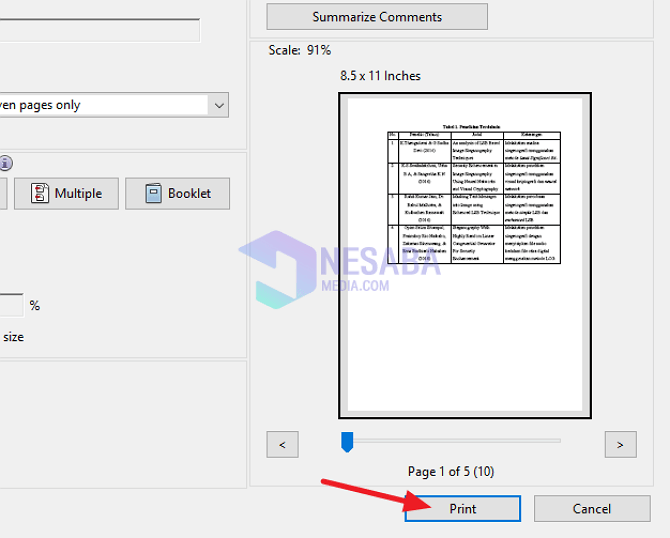
12.印刷プロセスが完了するまで、それが実行されるのを待ちます。 1つが印刷される場合、次のプロセスを開始するために、印刷された用紙を回転する必要があります。
注意: なお、用紙のめくり方は、お使いのプリンターによって異なります。印刷処理画面で確認できます。使用しているプリンター(Canon、Epson、HPなど)に応じて用紙を裏返す方法についての情報があります。印刷物が上下で反転しないように、用紙を正しく回転させてください。
B. PDFを前後に印刷する2番目の方法
1.まず、印刷するPDFファイルを探してください。
2.ファイルを右クリックしてください。次に選択してください で開く。次に、クリックしてください Adobe Reader。下の写真のように。

3.次に、PDFファイルが開いている場合は、 ファイル 左上のメニュー。下の写真のように。

4.次に、選択してください 印刷する。下の写真のように。

5.次に、クリックしてください ページ設定 左下隅に。下の写真のように。

6.次に、印刷用紙サイズを選択してください。たとえば、ここではA4用紙を使用しています。選択してください A4 サイズの列。次に、用紙の向きを調整することもできます。 縦向きまたは横向き。次に、クリックしてください よし。下の写真のように。

7.次に、クリックしてください その他のオプション これは[印刷するページ]セクションにあります。そして選ぶ 奇数ページのみ 奇数ページまたは偶数ページのセクション。下の写真のように。

その機能は、奇数ページ(ページ1、3、5など)をページの終わりまで印刷することです。
8.次に、クリックしてください 印刷する 印刷プロセスを開始します。
9.次に、印刷プロセスが完了したら、まず用紙を白紙に戻し、次にプリンターにセットしてください。
10.次に、Adobe Readerに戻ってクリックします Ctrl + P 。その後、もう一度クリックしてください M鉱石オプション。 次に選択します 偶数ページのみ そしてダニ ページを反転します。 下の写真のように。

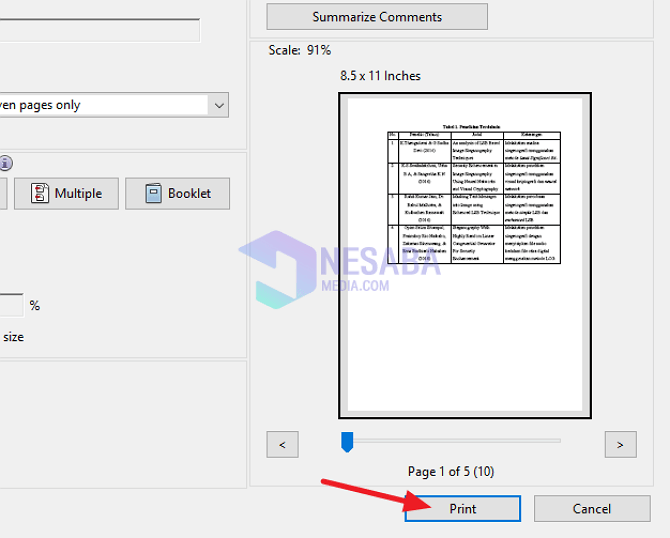
今回のチュートリアルでは、PDFを簡単にやり取りする方法について説明します。このチュートリアルがお役に立てば幸いです。ありがとう








